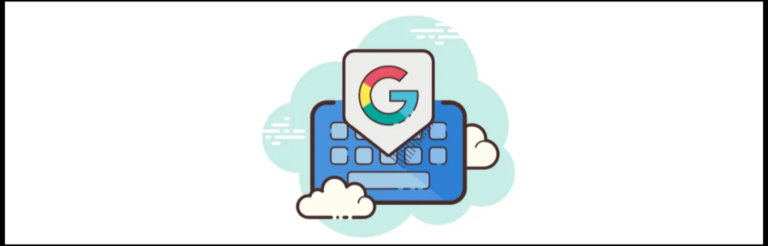保存并退出 Vim 编辑器:简单步骤解释 、、和 HTML 标签保留。

掌握处理vim编辑器的艺术对于高效的文本编辑至关重要。
vim是一个高度可配置和广泛使用的文本编辑器,以其效率、灵活性和功能强大而闻名。它是作为vi编辑器的扩展版本而创建的,vi编辑器是在20世纪70年代为unix操作系统开发的。
vim代表“vi改进版”。
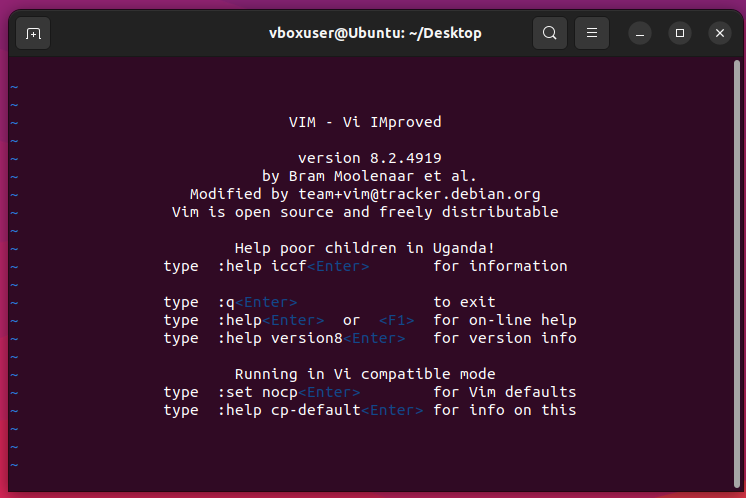
与传统的图形化文本编辑器不同,vim是一个基于命令行的编辑器。这意味着它主要通过键盘命令操作,而不是鼠标交互。
这种基于命令的方法可以实现快速高效的文本编辑,这使得它在程序员、系统管理员和高级用户中广受欢迎。
vim的关键特点
vim的主要特点包括:
模态编辑
vim遵循模态编辑范式,这意味着它对于不同的任务有不同的模式。
可定制性
vim高度可定制和可扩展。它提供了广泛的配置选项,允许用户个性化编辑器以适应其偏好和工作流程。
用户可以自定义键映射,定义宏,安装插件,并修改编辑器行为的各个方面以满足其需求。
语法高亮和代码编辑
它为各种编程语言和文件类型提供语法高亮,这使得它成为编码和软件开发的首选。
它提供自动缩进、代码折叠、括号匹配和与外部编译器和调试器的集成等功能,以增强编码体验。
远程编辑和协作
vim支持通过各种协议进行远程编辑,如通过ssh编辑远程服务器上的文件或与他人实时协作。
效率和速度
它提供了众多的键盘快捷键和强大的命令,使用户能够快速执行复杂的编辑操作。
vim的模态编辑和可定制环境有助于提高生产力,加快编辑工作流程。
以下是一些最佳的受vim启发的编辑器,可以提高生产力;欢迎访问此页面。
了解vim模式
vim有不同的模式,每个模式都有特定的用途。要在vim编辑器中切换模式,请按照以下关键命令进行操作:
切换到插入模式
按下“i”键:这将允许您从当前光标位置开始插入和编辑文本。
切换到命令模式
按下“esc”键:这将使您从任何其他模式返回到命令模式。如果不确定当前模式,请多次按下“esc”键确保进入命令模式。
切换到可视模式
按下“v”键:这将进入可视模式,允许您选择和操作文本。
或者,您可以使用其他变体的可视模式,如“v”键:基于行的可视模式,它选择整行。
“ctrl+v”键:基于块的可视模式,它选择文本块。
切换到命令行模式
按下“:”(冒号)键:这将在屏幕底部激活命令行,您可以在其中输入更复杂的命令。
切换到替换模式
按下“r”键:这将切换到替换模式,您输入的字符将逐个替换现有文本。
命令模式的限制
vim的命令模式提供了广泛的功能和对编辑操作的控制,但它也有一些限制。以下是命令模式的一些限制。
无法直接编辑文本
命令模式主要用于执行命令和浏览文件。它不允许直接编辑文本。要修改文件的内容,必须切换到插入模式。
光标移动受限
光标移动仅限于行、单词或字符之间的移动。虽然您可以有效地导航,但无法在光标位置上不进入插入模式的情况下操作文本。
缺乏即时的可视反馈
它不会为对文本所做的更改提供即时的可视反馈。例如,如果您使用命令删除一行或修改一个单词,您不会在执行命令之前看到实际的更改。
某些操作需要复杂的命令
一些高级的编辑操作,例如全局搜索和替换,需要在命令模式下使用复杂的命令序列。对于新用户来说,记住并准确执行这些命令可能具有挑战性。
撤消/重做功能有限
虽然vim支持撤消和重做操作,但它们仅限于在命令模式下进行的最后更改。如果您切换到插入模式并进行更改,您需要返回命令模式才能撤消或重做这些更改。
尽管存在这些限制,命令模式仍然是vim编辑工作流程的重要组成部分。它提供了强大的命令和导航选项,使用户能够高效地操作和管理文本文件。
为了克服这些限制,了解何时切换到插入模式进行直接的文本编辑,并充分利用vim的广泛命令集是至关重要的。
vim中保存文件的方法
#1. 保存文件而不退出
要在不退出vim的情况下保存文件,请按照以下步骤操作:
a. 确保您处于命令模式(如果需要,请按esc键)
b. 输入:w 并按enter键。您也可以给定一个文件名进行保存。
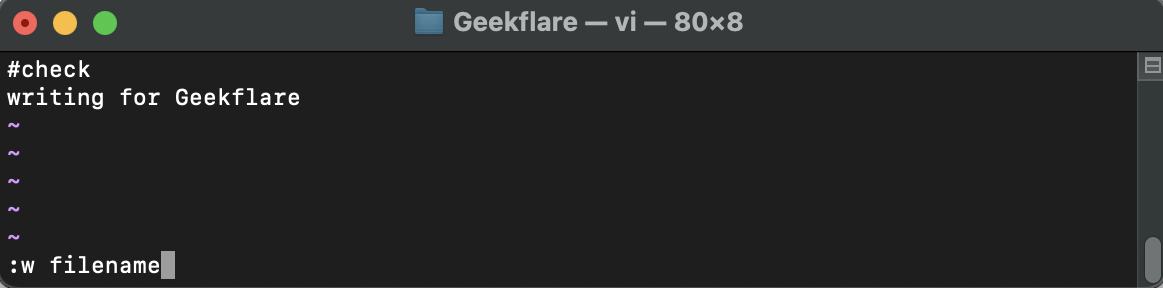
c. vim将保存文件,您可以继续编辑。
#2. 不保存退出
如果您想在不保存更改的情况下退出vim,请按照以下步骤操作:
a. 确保您处于命令模式(如果需要,请按esc键)
b. 输入:q!并按enter键。

c. vim将退出,丢弃任何未保存的更改。
#3. 保存并退出编辑器
要保存更改并退出vim,请按照以下步骤进行:
a. 确保您处于命令模式
b. 输入:wq并按enter键。
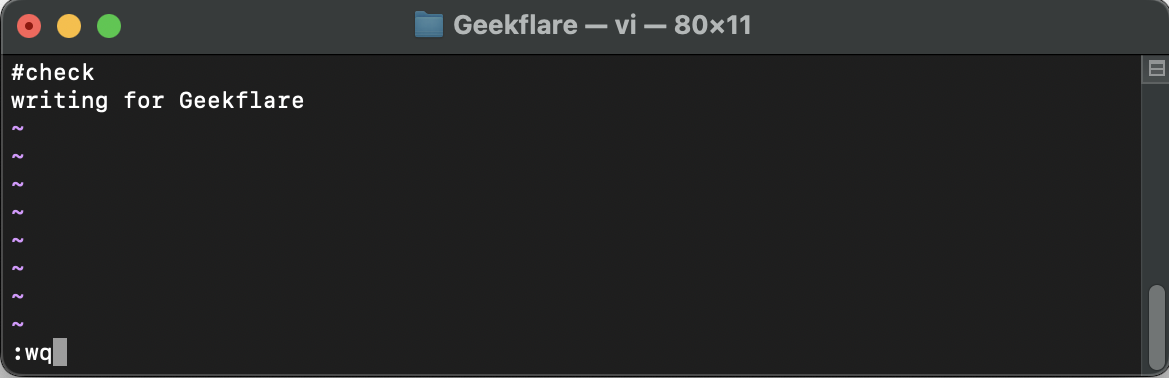
c. vim将保存文件并退出编辑器。
#4. 保存并退出(备选)
如果您喜欢稍微不同的保存和退出命令,可以使用“:x”或“:wq”互换使用。这两个命令都将保存更改并退出vim。
#5. 另存为其他文件
要将当前文件另存为其他名称,请按照以下步骤进行:
a. 进入命令模式
b. 输入:saveas(替换为所需的名称)并按enter键。
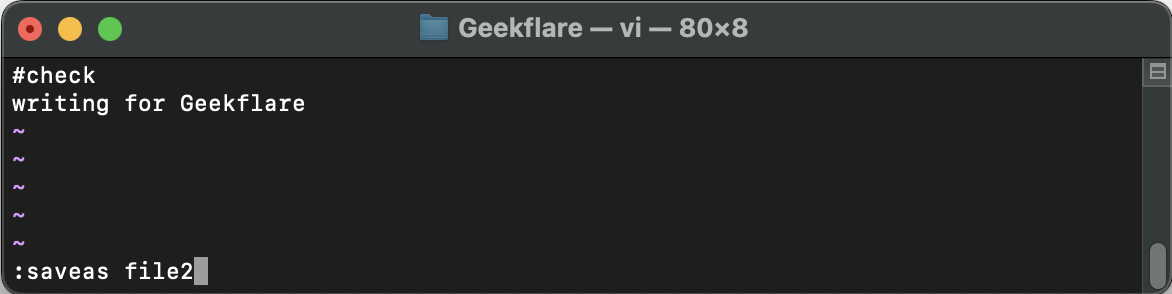
c. vim将创建一个具有提供的名称的新文件并保存内容。
作者注✍️
记住命令模式和插入模式之间的关键区别,并练习vim中保存文件的各种方法。
随着时间和经验的积累,您将能够熟练地使用vim的强大功能来有效地编辑和操作文本。
希望本文对您学习如何在进行更改后保存并退出vim编辑器有所帮助。
您可能还有兴趣了解开发人员和系统管理员的最佳vim备忘单。